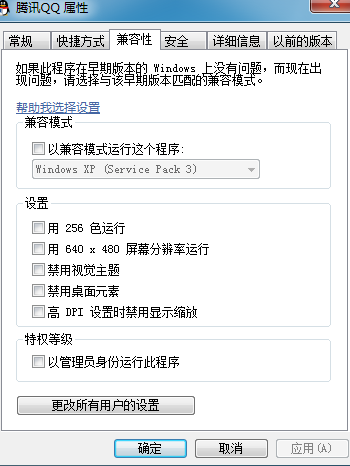
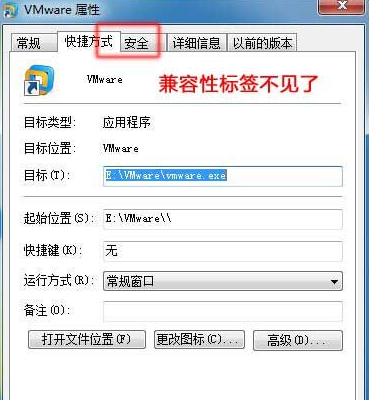
这是由于Win7系统的策略组设置引起的,策略组对兼容模式进行了限制,那么我们就同样的通过修改策略组来找回“兼容性”标签;
具体操作步骤:
1、点击开始菜单——运行——输入“gpedit.msc”——回车,打开策略组编辑器;
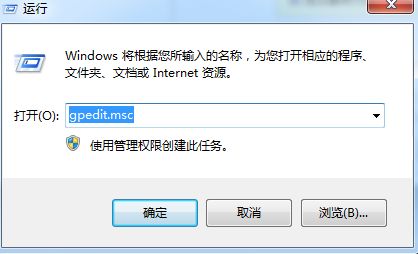
2、在策略组编辑器中依次展开:【计算机配置】→【管理模板】→【Windows组建】→【应用程序兼容性】;
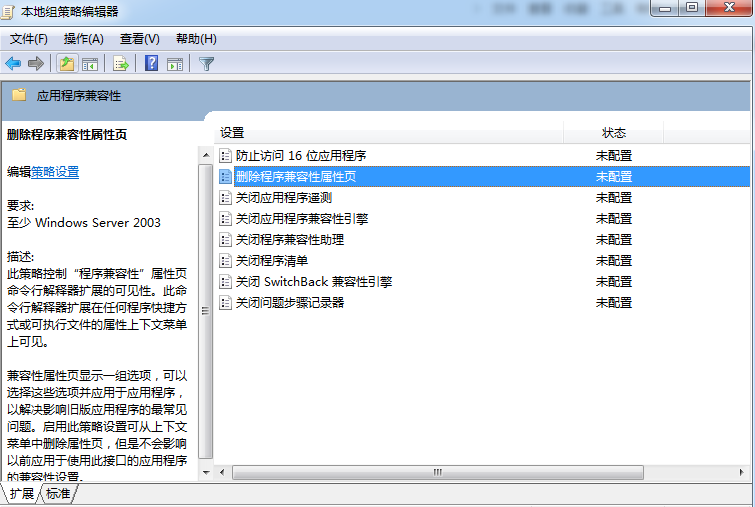
3、然后我们可以在右侧窗口看到“删除程序兼容性属性页”的一项,双击该项,我们可以看到该项是启动设置状态,我们设置为“禁用”或者“未配置”都可以。
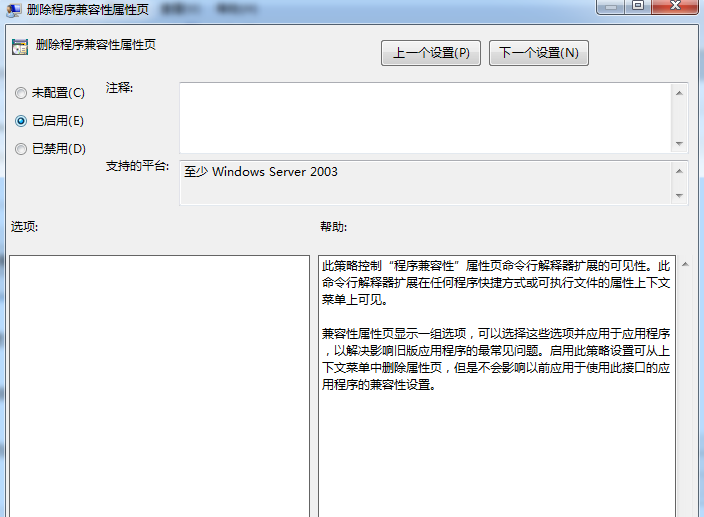
4、设置完成后,我们再查看一下程序的属性页面,“兼容性”标签是不是回来了呢?
以上就是小编介绍的如何开启兼容性选项卡的办法,希望对大家又帮助